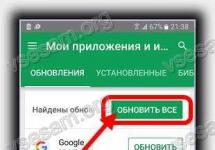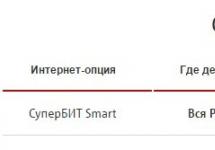В Windows 7 самым главным процессом в ОС является Svchost.exe . Очень часто пользователи ПК с Windows 7 встречаются с проблемой, когда этот процесс сильно грузит процессор. Загрузка процессорных ядер может достигать от 50 до 100 процентов. Svchost.exe является хост-процессом, отвечающим за запуск служб группы из динамических библиотек DDL . То есть система с помощью этого хост-процесса запускает группу служб, не создавая при этом лишних процессов. Такой подход снижает нагрузку на процессор и оперативную память. Если система тормозит и Svchost.exe сильно грузит процессор - это означает, что ОС неправильно работает. Такое поведение системы может вызвать вредоносная программа, а также неполадки в самой ОС. Чтобы разобраться с этой проблемой, в этом материале мы рассмотрим все способы решения задачи с сильной загрузкой процессора, вызванной процессом Svchost.exe.
Первые шаги, решающие проблему с процессом Svchost.exe
Если у вас возникла ситуация, когда хост-процесс Svchost.exe сильно нагружает процессор, то не следует сразу думать, что это вирус. Кроме вируса виновником этой проблемы может быть сама ОС. Ниже мы рассмотрим список проблем , а также методы их исправления :
Восстанавливаем нормальную работу процессора с помощью антивируса
Если вышеописанные способы не помогли, то скорей всего ваша Windows 7 заражена вирусом . Обычно заражение вирусом происходит извне. То есть через интернет или через внешний накопитель данных. Если у вас стоит хороший антивирус, то скорей всего вирус не пройдет. Но бывают случаи, когда антивирусы не видят новые версии вирусов и пропускают их. Если ваш компьютер заражен, то процесс хост Svchost.exe будет грузить процессор до 100 процентов, а также в имени пользователя вы увидите не системные имена «LOCAL» и «NETWORK SERVICE», а совсем другое имя.

Чтобы избавиться от вируса в системе, нужно запустить полную проверку компьютера в Windows 7 на поиск вредоносных программ. Ниже мы рассмотрим пример запуска полной проверки компьютера с помощью антивируса Comodo Internet Security. Также перед запуском любого антивируса для проверки ОС обновите его антивирусную базу. Двигаемся дальше и запустим антивирус Comodo Internet Security .

В главном окне антивируса перейдем к нижней вкладке «Сканирование », после чего откроется меню, в котором можно выбрать варианты сканирования.

В нашем случае нужно выбрать пункт «Полное сканирование ». Этот вариант просканирует полностью винчестер, выявит вредоносную программу и обезвредит ее . Ниже показано окно сканирования Comodo Internet Security.

В других антивирусных программах принцип запуска полной проверки ПК максимально схож с рассмотренным. Поэтому если у вас проблема с хост-процессом Svchost.exe, то смело запускайте полную проверку ПК.
Для этого примера мы неспроста выбрали антивирус Comodo Internet Security. В этом антивирусе есть встроенный модуль под названием KillSwitch (в настоящее время этот модуль входит в состав бесплатного набора утилит COMODO Cleaning Essentials , скачать который можно ).
Этот модуль представляет собой диспетчер задач, который обладает расширенным функционалом. Например, KillSwitch может остановить дерево процессов и вернуть назад произведенные изменения после этого.

Также особенностью KillSwitch является проверка запущенных процессов на доверие . То есть, если процесс недоверенный, KillSwitch найдет его и укажет это в третьей колонке «Оценка ». Эта особенность модуля KillSwitch поможет быстрее определить проблему, связанную с Svchost.exe и загрузкой процессора.
Еще стоит упомянуть, когда вирус заражает сам антивирус или надежно маскируется от него, вследствие чего его не видит установленный антивирус. В этой ситуации на помощь пользователю придёт загрузочный диск . Этот диск представляет собой портативную операционную систему, основанную на Linux, которая грузится с него. После загрузки с этого диска пользователь сможет запустить проверку ПК прямо с загруженной операционной системы.

Такая проверка должна найти и обезвредить вирусы, которые заставляют Svchost.exe грузить процессорные ядра. Наиболее известными вирусами , которые грузят процессор с помощью Svchost.exe, являются:
- «Virus.Win32.Hidrag.d » - представляет собой вирус, написанный на C++. Попав в систему, он осуществляет подмену Svchost.exe . После этого он ищет файлы с расширением «*exe» и заражает их. Вирус является безобидным, он не вредит системе и не крадет информацию. Но постоянное заражение файлов с расширением «*exe» сильно грузит процессор.
- «Net-Worm.Win32.Welchia.a » - этот вирус представляет собой интернет-червь, который нагружает процессор путем интернет атак .
- «Trojan-Clicker.Win32.Delf.cn » - примитивный троян, который регистрирует в системе новый процесс Svchost.exe для открытия определенной страницы в браузере , тем самым нагружая систему.
- «Trojan.Carberp » - опасный троян, который также маскируется под Svchost.exe . Основным предназначением этого вируса является поиск и кража информации крупных торговых сетей .
Сильная загрузка процессора из-за Windows Update
На компьютерах с ОС Windows 7 часто наблюдается ситуация, когда процесс Svchost.exe грузит процессор и память из-за центра обновлений . Чтобы проверить, что именно центр обновлений грузит память и процессор, нужно зайти в «Диспетчер задач » и с помощью Svchost.exe перейти к службам, которыми в данный момент он управляет. Пример такого перехода показан на изображении ниже.

После такого перехода должно открыться окно со службами, где будет выделена служба «wuauserv ».

Именно эта служба отвечает за скачивание и установку обновлений на семерку. Исправить эту проблему достаточно просто.
В окне служб диспетчера задач можно полностью остановить «wuauserv» или в панели управления отключить проверку обновлений.

Но отключение службы «wuauserv» некрасивый выход из этой ситуации.
При отключении этой службы нарушается безопасность ОС в целом, так как установка обновлений через центр обновлений будет отключена.
Решить эту задачу можно установкой обновлений вручную. Чтобы не скачивать десятки обновлений с сайта www.microsoft.com и потом долго их устанавливать, лучше всего воспользоваться набором обновлений UpdatePack7R2 . Разработчиком этого набора является «simplix », который также известен под этим ником и является модератором на форуме www.oszone.net. Скачать этот набор можно на сайте http://update7.simplix.info . В данный момент на сайте выложена последняя версия под номером 17.12.15. После загрузки набора можно приступать к установке обновлений. Для этого запустим инсталлятор.

В появившемся окне нажмем кнопку Установить . После этого начнется процесс установки обновлений.

Этот процесс может занять довольно много времени и зависит от количества уже установленных обновлений. Обновлять таким оффлайновым способом Windows 7 можно постоянно, так как автор проекта постоянно выпускает новые наборы. Также после завершения установки обновлений вы можете заново запустить центр обновлений. В этот раз проблема с загрузкой памяти и процессора должна исчезнуть, так как в этих обновлениях содержится исправление.
Остальные способы решения проблемы с загрузкой процессора из-за Svchost.exe
В этом разделе мы опишем способы, которые в некоторых случаях помогают решить проблему с Svchost.exe, а также увеличивают общую производительность и стабильность системы. Ниже приведен список с подробным описанием каждого из способов :
- Очень часто помогает решить проблему процесса Svchost.exe, даже когда он заражен вирусом, обычный откат ОС с помощью точки восстановления . Но этим способом можно воспользоваться только в том случае, если защита системы включена.
- При длительном использовании различных установленных программ операционная система Windows 7 накапливает на жестком диске очень много мусора . Под мусором подразумеваются временные файлы, создающиеся при использовании различных утилит. Например, файлы истории браузера. В этом случае на помощь придут специальные утилиты для очистки ОС . Наиболее популярной среди них является программа CCleaner .
- Также советуем провести дефрагментацию , которая может повысить общую производительность системы. Дефрагментация хоть и не решит проблему с процессом Svchost.exe, но значительно ускорит его, тем самым ослабив нагрузку на процессор. Одним из лучших дефрагментаторов является утилита Defraggler , которая кроме своей основной функции еще умеет дефрагментировать системные файлы.
- Очистка реестра также помогает решить нашу задачу. Для очистки реестра, как и в способе выше, подойдет утилита CCleaner , которая быстро удалит старые ключи реестра , мешающие правильно работать Svchost.exe.
- Также для всех запущенных процессов, включая Svchost.exe, немаловажным фактором является исправная оперативная память. При неисправной памяти система и запущенные процессы могут вести себя нестабильно. Выходом из этой ситуации будет замена оперативки на исправную память . Проверить память на исправность можно с помощью встроенного средства диагностики в Windows 7.
Заключение
В этом материале мы довольно обширно рассмотрели проблему, связанную с сильной загрузкой процессора из-за процесса Svchost.exe. Исходя из этого, наши читатели наверняка смогут решить эту проблему и обеспечить нормальную работу компьютера.
Видео по теме
SVCHOST.EXE является одним из тех необходимых процессов, которые постоянно работает в Windows. Так что SVCHOST.EXE — Определяет службы и программы запущенные внутри каждого процесса SVCHOST.EXE, также стоит знать, что процесс svchost нагружает систему на 99 или 100 процентов вашего процессора, то это может быть вирус!
Поэтому, прежде чем мы будем решать данную пробему, нам нужно понять, что этот процесс на самом деле вирусный. Во-первых, Svchost означает » узел службы «, и он делает именно то, что, следует из названия: «хозяин» услуг. Svchost главная служба в Windows, программа в операционной системе, что делает конкретную работу и работает в фоновом режиме все время, когда компьютер включен, даже если вы не вошли в него.
Большинство программ, которые вы знаете автономно исполняются в расширении.EXE. Тем не менее, большинство услуг осуществляется в виде DLL, которые не могут работать самостоятельно. Следовательно, Svchost загружает эти библиотеки DLL и работает. Вот почему, когда вы открываете диспетчер задач Windows, вы увидите кучу svchost.exe процессов.
Вы можете увидеть, что в настоящее время запущено восемь Svchost процессов, все с использованием различных количеств памяти и работает под разными именами пользователей. Итак, давайте говорить один из них работает на чрезмерно высокой загрузки процессора 100 процентов, как мы можем определить фактический ход приложений?
Есть на самом деле два пути: делать все это вручную с помощью командной строки и услуг инструмент или с помощью стороннего приложения. Я опишу здесь два способа устранения вируса svchost, если для Вас первый способ не подойдет.
Первый способ: Определить svchost.exe процессов с помощью командной строки.
1. Во-первых, нажмите на Пуск , а затем Выполнить и введите CMD и нажмите кнопку ОК. В Windows 8.1, щелкните правой кнопкой мыши на кнопке Пуск и выберите команду Выполнить.

2. Введите следующую команду в окне командной и нажмите ENTER
tasklist /svc /fi «imagename eq svchost.exe»
У Вас должен появиться список svchost с разделом PID.

Теперь вы можете увидеть каждый процесс Svchost вместе с его уникальный идентификационный номер и службы, которые она отвечает за запуск. Тем не менее, эти имена все еще очень загадочные. Для того, чтобы получить больше полезной информации о процессе, мы можем использовать Службы в Windows.
3. Щелкните правой кнопкой мыши на Мой компьютер , выберите Управление . На появившемся окне выберите Управление компьютером , а затем выберите Службы и приложения . Наконец, выберите Службы .

4. Теперь попробуйте подобрать идентификатор службы Windows и имени в вкладке Службы. Это может занять некоторое время, потому что, если вы берете процесс с ID 1436, то это имя WudfSvc. Если вы дважды щелкните на одну имен службы, вы увидите их идентификатор и имя, вы можете сопоставить их. В моем случае, я догадался, что W означает процесс начинается с «Windows» и открыл их.

Как вы можете видеть, обслуживание драйвер для Windows на самом деле называется wudfsvc !
Второй способ: определить svchost.exe процессов с помощью Process Explorer (простой способ)
Если первый способ оказался сложным то есть более простой способ! Решение проблемы с помощью Process Explorer инструмент из Microsoft (первоначально из SysInternals). Инструмент совершенно бесплатен и дает вам подробную информацию о каждом процессе в данный момент.
После того, как вы загрузите его, просто запустите исполняемый файл, поскольку он не должен быть установлен. Наведите курсор на процессе Svchost, и вы получите всплывающее окно, показывающее, какие сервисы запущены в этом процессе. Положительной стороной программы Process Explorer является то, что показывает Вам понятное имя для каждого процесса, а не короткое имя.

Windows 8 Диспетчер задач
С помощью менеджера задач Windows 8 можно без данной программы найти все процессы Svchost. Откройте диспетчер задач, нажав сочетание клавиш CTRL + SHIFT + ESC и прокрутите вниз на Процессы вкладке, где он показывает процессы Windows, .

Здесь вы увидите все svchost.exe процесс перечисленные в качестве узла службы: затем тип счета он работает под Local System (Network Service, и т.д.). Также будет иметь ряд с ним, и если вы разверните элемент путем нажатия на стрелку, вы увидите каждый сервис работает под конкретного процесса.

Теперь, когда вы выяснили, какие именно процессы съедают всю память вашего процессора, мы можем это исправить. Если вы обнаружили, что процесс Windows, таких, как Windows Update, или брандмауэр Windows, и т.д., а затем просто убить процесс и удалить программу.
Тем не менее, большую часть времени отнимает незнание что делать с процессом Windows. Лучшее решение в этом случае, чтобы установить все последние обновления с веб-сайта Microsoft. Если вы не в состоянии сделать так, как правило, в Windows, попробуйте перезагрузить компьютер в безопасном режиме и попробуйте еще раз.
Кроме того, если вы можете зайти на вкладку Службы, как мы делали выше, щелкните правой кнопкой мыши на службе и выберите Отключить . Даже если это обновления Windows или брандмауэр, не волнуйтесь, вы можете снова включить его позже. Затем перезагрузите компьютер и перейдите на веб-сайт Microsoft и вручную обновите Windows. Потом включите службы и перезагрузите компьютер снова, и мы надеемся, что все работает!
Для того, чтобы отключить службу в Windows, щелкните правой кнопкой мыши на нем Службы вкладке и выбрать Свойства .

Затем выберите типа запуска : Отключено :

Я прошел через этот процесс несколько раз, и это работает. Итак, еще раз, сначала отключить Службы, а затем перезапустить компьютер, установить обновления вручную, повторно включить службу, перезагрузите компьютер.
В данной статье мы постараемся решить вопрос что делать, если svchost грузит процессор. Вероятно, многие из пользователей замечали в диспетчере задач Windows процесс под названием svchost. Обычно он тихо сидит в фоне и никому не мешает. Но иногда он начинает не по-детски грузить процессор. Что делать в этом случае?
Сначала нужно разобраться, что это за процесс такой. А потом уже можно будет понять, почему он иногда так сильно грузит и всю операционную систему. Стоит сразу отметить, что в этом ничего хорошего нет, если процесс svchost грузит процессор.
Процесс svchost – это общее имя процессорных хостов, которые динамически подключаются из различных библиотек. По сути, это системный процесс, который трогать никак нельзя. Но что делать, если svchost грузит ЦП? Сначала нужно определить причину. Их может быть несколько.
- В систему попал вирус. Это самая распространенная причина того, что svchost.exe грузит процессор. Именно из-за него ЦП оказывается загруженным на 90, а то и на 100 процентов.
- Глюк ОС. Не самая распространенная причина, но иногда операционная система начинает работать довольно странно. И результатом может быть как раз эта ситуация.
- Неправильная работа одной из служб. Процесс svchost состоит из определенного количества запущенных служб. Вероятно, одна из них стала работать нестабильно.
- Обновление ОС. При скачивании и обновлении компонентов Windows использует непозволительно много ресурсов компьютера. Проблема может быть связана с этим.
- Глюк самого процесса. Редко, но случается, что svchost.exe загружает процессор на Windows 7 из-за внутренних проблем самого хоста.
Все вышеперечисленные пункты могут стать причинами загрузки процессора хостовым процессом svchost.exe. Однако решить данные проблемы их можно. Но с некоторыми из них придется повозиться.
Если ОС заражена вирусами
Выход здесь только один: попробовать использовать антивирус для устранения угрозы. Но такой вариант не всегда помогает. Если после работы антивирусного продукта ничего не поменялось, то придется переустанавливать операционную систему.

Если защитник Windows найдет какие-то вредоносные объекты, то он мигом устранит проблему. В некоторых случаях он попросит подтверждения действия у пользователя. Если же он ничего не нашел, то можно попробовать другой антивирусный продукт.
Если после работы нескольких антивирусов ничего не изменилось, то svchost грузит процессор на 50% и более по другой причине. Нужно устранить проблему, ибо такая нагрузка не является здоровой для центрального процессора.
Если глючит ОС
Если по причине нестабильной работы ОС svchost грузит процессор на Windows 7, решение может быть только одно – перезагрузка операционной системы. Если после рестарта все пришло в норму, то проблема была явно в этом.

А вот если такой финт не помог, то проблема гораздо глубже и серьезнее. Вероятно, с ее решением придется повозиться. Рассмотрим другой вариант. К примеру, неправильную работу одной из служб процесса svchost.
Если неадекватно работает одна из служб процесса
Процесс svchost.exe имеет определенное количество дочерних процессов. И все они связаны с работой конкретной службы. Если одна из служб начала работать неадекватно, то все дерево процесса будет грузить ЦП на 100%.
Однако можно остановить службу (если, конечно, она не является критически важной для ОС). Придется щелкать каждую службу и приостанавливать ее. Если загрузка процессора снизилась, то в ней и была проблема.

Если загрузка процессора упала, то именно эта служба и была проблемной. Если нет – повторяем действия по отключению для других служб в списке. Какая-то из них должна быть проблемной. Если нет, то переходим к другим вариантам решения проблемы.
Если дело в обновлениях
Очень часто процессор оказывается полностью загружен хостом svchost по причине того, что Windows вздумала . Как всегда, без ведома пользователя. Однако можно положить конец такой наглости операционной системы.

Теперь автоматическое обновление не побеспокоит пользователя. А процесс svchost с большой долей вероятности перестанет грузить процессор компьютера. Именно так нужно поступать, если Центр Обновления Windows грузит процессор.
Заключение
К сожалению, если глючит сам процесс, то решения нет. Единственное, что можно сделать – перезагрузить машину. То же самое касается и той ситуации, если upnphost грузит процессор. Если же рестарт не поможет, то выход один: переустановка ОС.
Описание: svchost.exe - это общее название главного процесса, связанного с системными функциями Windows, которые запускаются из динамически подключаемых библиотек. При запуске svchost.exe проверяет реестр функций, чтобы загрузить и запустить их. Для них нормально, если одновременно запущены несколько из них. Каждая из них представляет собой группу основных функций, работающих на ПК. Не следует путать с scvhost.exe.
Подробный анализ:
svchost.exe часто вызывает проблемы и необходим для Windows. Svchost.exe находится в папке C:\Windows\System32.
Известны следующие размеры файла для Windows 10/8/7/XP 20,992 байт (49% всех случаев), 14,336 байт и .
Это файл Windows. Приложение не видно пользователям. Это файл, подписанный Microsoft.
Поэтому технический рейтинг надежности 7% опасности
.
Как распознать подозрительные процессы?
- Если svchost.exe находится в подпапках "C:\Users\USERNAME", тогда рейтинг надежности 80% опасности . Размер файла 3,580,520 байт (15% всех случаев), 3,772,520 байт и . Это не системный файл Windows. Нет информации о создателе файла. У процесса нет видимого окна. У файла поставлена цифровая подпись. Svchost.exe способен мониторить приложения.
- Если svchost.exe находится в папке C:\Windows, тогда рейтинг надежности 54% опасности . Размер файла 20,480 байт (32% всех случаев), 1,605,120 байт и . Это не файл Windows. Приложение не видно пользователям. Находится в папке Windows, но это не файл ядра Windows. Нет информации о создателе файла. Svchost.exe способен мониторить приложения и записывать ввод данных.
- Если svchost.exe находится в подпапках C:\Windows, тогда рейтинг надежности 60% опасности . Размер файла 20,992 байт (15% всех случаев), 1,563,136 байт и .
- Если svchost.exe находится в подпапках "C:\Program Files", тогда рейтинг надежности 66% опасности . Размер файла 8,056,832 байт (5% всех случаев), 3,595,880 байт и .
- Если svchost.exe находится в подпапках C:\Windows\System32, тогда рейтинг надежности 60% опасности . Размер файла 2,030,080 байт (6% всех случаев), 1,169,224 байт и .
- Если svchost.exe находится в папке Windows для хранения временных файлов, тогда рейтинг надежности 67% опасности . Размер файла 409,088 байт (22% всех случаев), 4,582,912 байт и .
- Если svchost.exe находится в подпапках диска C:\, тогда рейтинг надежности 54% опасности . Размер файла 32,768 байт (25% всех случаев), 752,128 байт и .
- Если svchost.exe находится в папке C:\Windows\System32\drivers, тогда рейтинг надежности 81% опасности . Размер файла 194,560 байт (16% всех случаев), 237,568 байт и .
- Если svchost.exe находится в подпапках Windows для хранения временных файлов, тогда рейтинг надежности 71% опасности . Размер файла 704,606 байт (16% всех случаев), 645,120 байт и .
- Если svchost.exe находится в подпапках "C:\Program Files\Common Files", тогда рейтинг надежности 52% опасности . Размер файла 91,648 байт (75% всех случаев) или 1,012,224 байт.
- Если svchost.exe находится в подпапках C:\Windows\System32\drivers, тогда рейтинг надежности 63% опасности . Размер файла 897,215 байт (50% всех случаев) или 26,624 байт.
- Если svchost.exe находится в папке "C:\Users\USERNAME", тогда рейтинг надежности 64% опасности . Размер файла 145,408 байт.
- Если svchost.exe находится в подпапках "Мои файлы" , тогда рейтинг надежности 74% опасности . Размер файла 674,304 байт.
- Если svchost.exe находится в папке "C:\Program Files", тогда рейтинг надежности 64% опасности . Размер файла 90,112 байт.
Важно: Некоторые вредоносные программы маскируют себя как svchost.exe, особенно, если они расположены не в каталоге C:\Windows\System32. Таким образом, вы должны проверить файл svchost.exe на вашем ПК, чтобы убедиться, что это угроза. Мы рекомендуем для проверки безопасности вашего компьютера.
Итого: Средняя оценка пользователей сайта о файле svchost.exe : - на основе 89 голосов с 84 отзывами.
320 пользователей спрашивали про этот файл. 27 пользователей не поставили рейтинг ("я не знаю"). 32 пользователей оценили, как неопасный. 17 пользователей оценили, как кажется неопасным. 6 пользователей оценили, как нейтрально. 21 пользователей оценили, как кажется опасным. 13 пользователей оценили, как опасный.
Юзеры, которые часто используют Диспетчер задач, замечали, что в списке рабочих процессов отображается несколько служб svchost.exe. Но не все, а тем более неопытные пользователи, знают, что такое svchost.exe в Диспетчере задач и за что он отвечает.
Что такое svchost.exe?
Svchost.exe – это системный исполняемый (как следует из названия) файл для ОС Windows. Он отвечает за запуск некоторых приложений и функций, снижая нагрузку на центральный процессор и RAM. Поэтому удалять его из системы нельзя (кроме случаев, когда под эту службу маскируется вредоносное ПО или когда можно отключить неиспользуемые службы, о чем написано в статье «Повышаем производительность компьютера отключая неиспользуемые службы »).
Если в Диспетчере задач отображается несколько копий svchost.exe, не переживайте, поскольку их количество зависит от числа запущенных программ: чем их больше, тем больше этих служб.
Принцип работы процесса
Этот процесс есть почти в каждой версии ОС Windows, но его потенциал раскрылся только с релизом Windows XP. До этого он в основном отвечала за сетевые соединения, с помощью которых компьютер подключается к интернету. Но разработчики Microsoft решили на этом не останавливаться, поэтому теперь служба предназначена для запуска фоновых локальных процессов, относящихся к динамическим библиотекам, которые имеют расширение «.dll».
Интересно! Динамические библиотеки невозможно запустить в обычном режиме.
svchost.exe позволяет сохранять ресурсы компьютера, потому что при использовании службы не нужно физически запускать исполняемый файл. Поэтому уменьшается количество процессов, загружающих RAM и виртуальную память ПК. Именно из-за этого в Диспетчере задач одновременно отображается несколько служб с одинаковым названием.
Помимо этого, файл svchost.exe автоматически запускается при старте Windows, независимо от того, какие программы «висят» в автозапуске . Поэтому полное отключение лишних служб и приложений не повлияет на его загрузку.
Причины загрузки ресурсов
Нередко пользователи замечают, что процесс загружает один из ресурсов (процессор или оперативную память) устройства, независимо от того, запущены программы или нет. На это есть разные причины.
Вирусы
Главная причина – вредоносное ПО, которое попало на компьютер и «маскируется» под файл svchost.exe. Отсортируйте процессы в Диспетчере задач по названию и посмотрите, от чьего имени запущены эти службы. Если это сделано от имени учетной записи пользователя (вашей записи), значит это «проделки» вируса. Если в графе «Имя пользователя» указано: Local Service, Network Service или System, такой файл безопасен.
Если вы думаете, что обнаружили вирус, нажмите по процессу ПКМ → Открыть расположение файла. Так вы определите местоположение зловреда и проверите его через портал VirusTotal.com . Но лучше сразу просканировать систему с помощью программ Dr.Web CureIt или Malwarebytes Anti-Malware . Дело в том, что удаление одного исполняемого файла не поможет избавиться от вируса, поскольку на компьютере наверняка имеются вспомогательные фрагменты, которые восстановят его после перезагрузки или просто не дадут удалить.
Загрузка обновлений
Поскольку в большинстве случаев пользователь не меняет настройки ОС, в Windows по умолчанию установлена автоматическая загрузка обновлений. Это тоже «обязанность» svchost.exe. Для отключения загрузки обновлений:

Проблемные программы
Эта причина свойственна тем пользователям, которые устанавливают на компьютер огромное количество программ и приложений, и не следят за ними. Чтобы выявить ненужный софт, установите на ПК программу Process Explorer . Она поможет определить, какие программы отбирают ресурсы устройства, но при этом вы не пользуетесь ними.
Еще одно преимущество Process Explorer – она тесно работает с сервисом проверки файлов на вредоносное ПО – VirusTotal, поэтому поможет отличить системные службы от вирусов.
Чтобы проверить файл, выделите его в окне программы → Options → VirusTotal.com → Check VirusTotal.com.
Использование µTorrent
Часто ресурсы компьютера грузит программа µTorrent при скачивании файлов. Для снижения нагрузки на процессор:Как распознать вирус?
Распознать вирус, который маскируется под файл svchost.exe, легко. Он запускается от имени учетной записи юзера или любых других процессов, кроме Local Service, Network Service или System.
Еще одна характерная особенность – «ошибки» в названии. Процессы с названием svhost, svchosts или прочие – это зловреды, которые нужно удалить.
«Чистка» системы
Если вы обнаружили на компьютере вирус, маскирующийся под файл svchost.exe, запустите углубленное сканирование системы установленным антивирусным ПО.
Важно! Наверняка сканирование установленным ПО не принесет результат.
Но лучше используйте специальные утилиты от известных компаний: Dr.Web CureIt, Malwarebytes Anti-Malware или Kaspersky Rescue Disc . Они выявят и обезвредят вредоносное ПО.
Видео
Дополнительную информацию о процессе svchost.exe вы узнаете на видео.